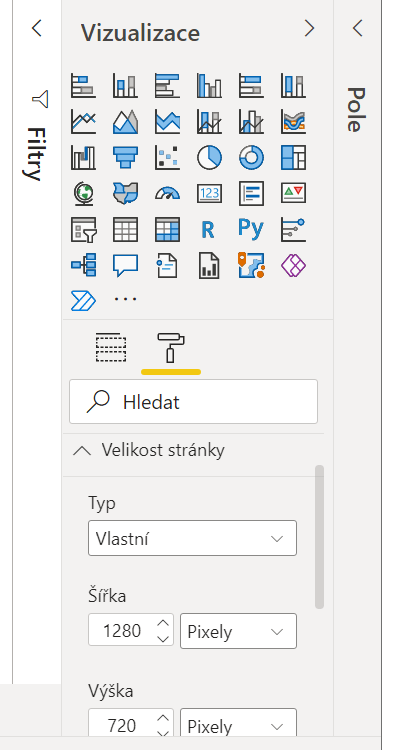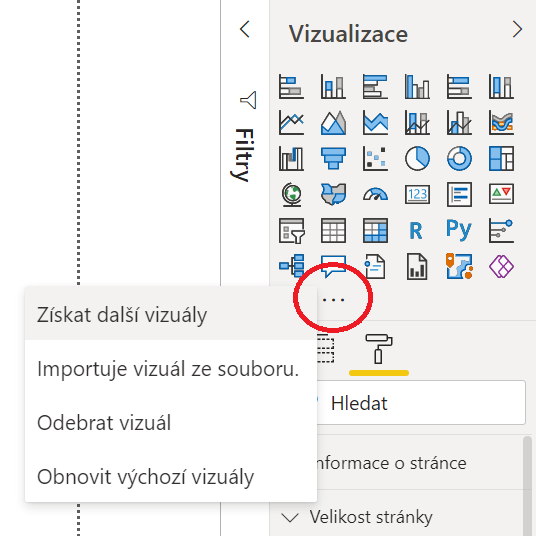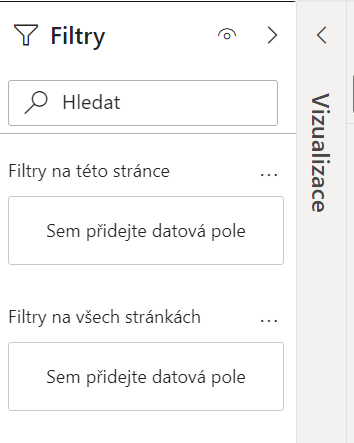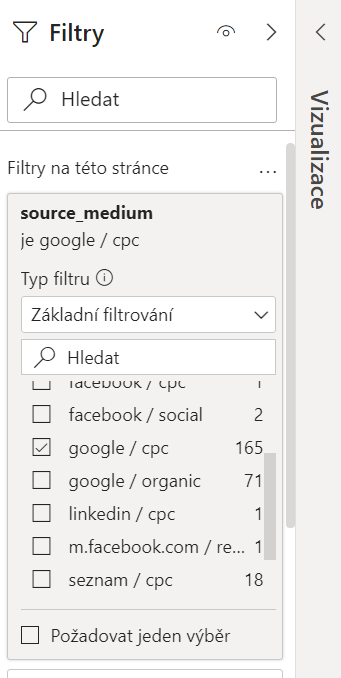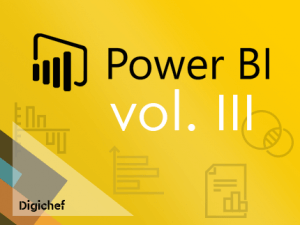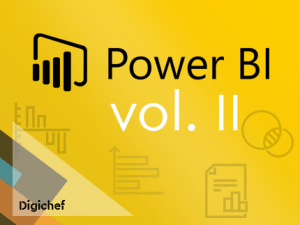V minulém článku o základech práce s Power BI jsme si ukázali, jak publikovat naše reporty do online světa pomocí Power BI Service. Řekli jsme si, v čem se Power BI Service liší od Power BI Desktop a kde jsou jeho hranice. V neposlední řadě jsme také probrali, jak exportovat dashboard do PDF či PowerPointu a jak důležité je ukládat dashboard se správně nastavenou filtrací. Filtracím, avšak na vyšší úrovni, se mimo jiné budeme věnovat i dnes. Kromě toho vám také vyzradím pár tipů a triků, které vám dále pomohou s vizuální podobou dashboardu.
Velikost stránky a pozadí
V základním nastavení je velikost stránky (a tím pádem celého dashboardu) omezena, a to konkrétně na 1280×720 pixelů. Někdy se však hodí jiný rozměr. Nejčastěji budete chtít zvětšit výšku stránky, aby se na ní vešlo více reportů. To je užitečné, ale mějte na paměti, že dashboard by neměl být příliš dlouhý kvůli přehlednosti a UX obecně. S původním rozlišením budete mít jistotu, že nebudete muset dashboardem scrollovat a že exporty do PowerPointu vám budou hezky sedět na rozměry prezentace.
Velikost stránky změníte jednoduše tak, že nejprve kliknete do volného místa na stránce (abyste neměli vybraný nějaký report) a následně v pravém sloupci Vizualizace zvolíme Velikost stránky. Pro změnu šířky a výšky je potřeba nejdříve změnit Typ z 16:9 na Vlastní (viz obrázek nahoře). Poté již můžete nastavit rozměry v pixelech dle libosti.
Kromě velikosti stránky můžete v tomto menu nastavit také například Pozadí, což může být jakýkoliv obrázek, typicky třeba logo vaší firmy nebo jiná grafika.
Další vizuály
Pokud by vám nestačily vizuály, které jsou k dispozici v základu Power BI, můžete získat další z veřejně dostupné databáze vizuálů. Dostanete se k nim přes tlačítko označené na obrázku níže.
Pokročilé možnosti filtrace
Jak jste si určitě všimli, na pravé straně od pracovní plochy se nachází 3 panely. Jejich názvy jsou Pole, Vizualizace a Filtry. Prvním dvěma zmíněným jsme se již věnovali několikrát v předchozích článcích této série. Dnes se budeme zabývat tím posledním zbývajícím. V panelu Filtry najdeme především velice užitečnou možnost filtrovat celou stránku (viz obrázek dole). Buďto můžeme použít filtr na stránku, na které zrovna pracujeme, nebo rovnou na všechny stránky současně.
Hodí se to například v případě, že chceme celou jednu konkrétní stránku věnovat čistě organické návštěvnosti, nebo třeba čistě placené návštěvnosti atp. Datový sloupec, podle kterého chceme filtrovat, přetáhneme do filtračního pole a následně stačí vybrat, co všechno budeme filtrovat. Na příkladu níže můžete vidět, jak filtrovat sloupec source_medium čistě na návštěvnost ze zdroje google / cpc.
Stejným způsobem můžeme nastavit filtry i pro jednotlivé reporty na stránce.
To je pro dnešek vše. Budu se na vás těšit v příštím díle, kde si ukážeme další způsoby, jak vylepšit reporty po vizuální stránce. Stay tuned.











 Business Intelligence
Business Intelligence 10. 9. 2021
10. 9. 2021